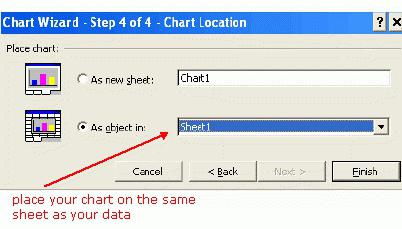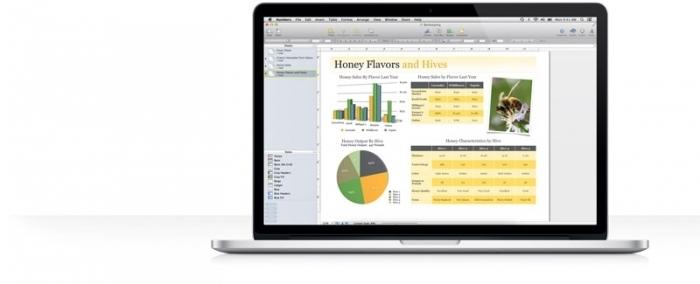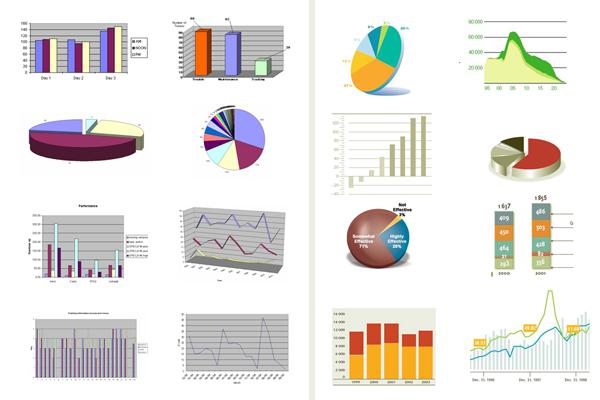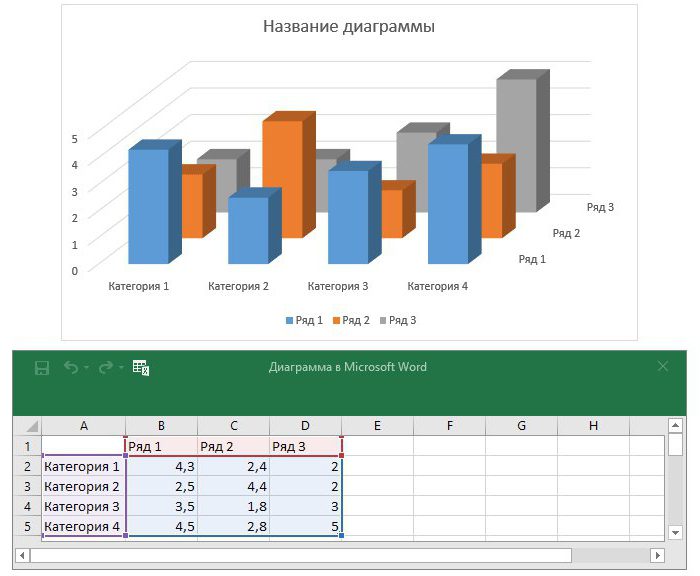تعليمات تفصيلية حول كيفية إنشاء مخطط جانت في إكسيل
محرر جدول بيانات ميكروسوفت إكسيل هوبرنامج كبير، ومناسبة لخلق جميع أنواع الرسوم البيانية. ومع ذلك، فإنه من المفيد أن واحدة واحدة ممتازة لعرض فترات زمنية، ويسمى مخطط جانت. بناءها يختلف إلى حد ما عن الآخرين، لذلك هذه المادة سوف بالتفصيل كيف بنيت مخطط جانت في إكسيل.

المرحلة التحضيرية
في البداية، قبل بناء مخطط جانت فيإكسيل، تحتاج إلى إعداد الجدول نفسه، لأنه يجب أن يكون وجهة نظر السليم، وإلا فإن شيئا لا يخرج. ويجب بالضرورة أن تكون متغيرات مؤقتة، وهذا هو السبب في أن تستند المادة على سبيل المثال من الجدول الزمني للموظفين لمغادرة في إجازة. ومن المهم أيضا أن العمود مع أسماء الموظفين لا يكون عنوانها، وهذا هو، كان سقفها فارغة. إذا أدخلت الاسم هناك، فاحذفه.

إذا تم إنشاء الجدول الخاص بك عن طريق القياس مع ما سبق، ثم سوف تنجح، ويمكننا أن نواصل أن أقول لكم كيفية بناء مخطط جانت في إكسيل.
المرحلة 1: بناء مخطط شريطي مع تراكم
ومع ذلك، قبل أن تتمكن من بناء مخطط جانت في إكسيل، تحتاج إلى إنشاء واحد آخر - مخطط شريطي. للقيام بذلك، اتبع الخطوات التالية:
- حدد الجدول. للقيام بذلك، مرر المؤشر في زاوية واحدة، ثم اضغط مع الاستمرار على زر الماوس الأيسر (لمب)، اسحب إلى زاوية أخرى، تقع بشكل قطري.
- انتقل إلى علامة التبويب "إدراج".
- انقر على زر "المحكوم"، والذي يقع في مجموعة "المخططات" أداة.
- في القائمة المنسدلة، انقر على أي مخطط متراكم. في هذه الحالة هو "شريط الحجمي مع تراكم".

وبمجرد الانتهاء من ذلك، يظهر الرسم البياني المقابل على ورقة البرنامج. وهذا يعني الانتهاء من المرحلة الأولى.
الخطوة رقم 2: تنسيق المخطط
في هذه المرحلة من بناء مخطط جانت، فييحتاج إكسيل إلى جعل الصف الأول غير مرئي، وهو ما يشير في حالتنا باللون الأزرق، أي أنه من الضروري أن يظهر الرسم البياني فترة الإجازة فقط، والتي تم إبرازها باللون الأحمر. للقيام بذلك، تحتاج:
- انقر على LMB على أي منطقة زرقاء.
- استدعاء قائمة السياق عن طريق الضغط على PCM.
- في ذلك ، حدد عنصر "بيانات التنسيق".
- انتقل إلى الفئة "ملء".
- حدد "لا ملء".
- انقر على زر "إغلاق".

الآن ، كما ترون ، اختفت الخطوط الزرقاء من الرسم البياني ، بالطبع ، سيكون من الأدق القول أنها أصبحت غير مرئية. في هذه المرحلة الثانية اكتملت.
المرحلة 3: تغيير تنسيق المحور
لا يتوافق تخطيط المحاور في الوقت الحالي مع النمط الصحيح ، لذلك يجب تغييرها. للقيام بهذا ، اتبع الخطوات التالية:
- انقر على LMB بأسماء الموظفين لتسليط الضوء عليها.
- انقر فوق يوان.
- في القائمة التي تظهر ، انقر فوق "تنسيق المحور".
- سوف تظهر نافذة. في ذلك ، تحتاج إلى الانتقال إلى الفئة "Axis Options" (عادةً ما يتم فتحها افتراضيًا).
- في الفئة تحتاج إلى وضع علامة بجوار "فئات الطلب العكسية".
- انقر فوق "إغلاق".
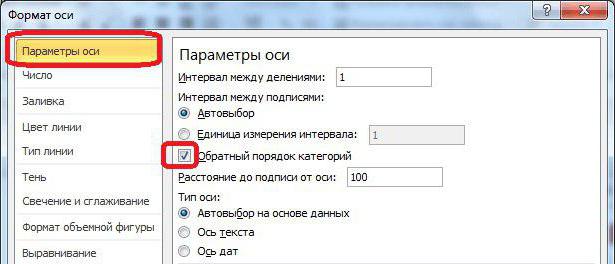
الآن تغير الرسم البياني شكله - التاريخ من أعلى ، وقد انقلبت الأسماء رأسا على عقب. لذا ، أولاً ، سيكون من الأسهل إدراك المعلومات ، وثانياً ، ستكون صحيحة ، إذا جاز التعبير ، كما هو مطلوب من قِبل GOST.
بالمناسبة ، في هذه المرحلة سيكون من اللطيف إزالتهأسطورة في الرسم التخطيطي ، حيث لا توجد حاجة إليه في هذه الحالة. للقيام بذلك ، يجب أولاً تحديده بالضغط على LMB ، ثم اضغط على المفتاح DELETE. بدلاً من ذلك ، يمكنك حذفها من القائمة المختصرة التي يطلق عليها RMB.
اكتمال المرحلة الثالثة من التعليمات حول كيفية إنشاء مخطط جانت ، ولكن هذه ليست النهاية ، لذلك انتقل مباشرة إلى الخطوة التالية.
المرحلة الرابعة: تغيير الفترة
إذا انتبهت إلى الفترة الزمنية فيالرسم البياني ، يمكنك أن ترى أن قيمها تتجاوز حدودها ، والتي ، على الأقل ، تبدو قبيحة. الآن سنقوم بإصلاح هذه الفوارق الدقيقة.
بادئ ذي بدء ، تحتاج إلى عزل المؤقتالفترة. ثم انقر بزر الماوس الأيمن عليها واختر من القائمة "Axis Format" المعروفة بالفعل. في النافذة التي تظهر ، يجب أن تكون في الفئة "معلمات المحور". هناك قيمتان "الدنيا" و "الحد الأقصى" ، والتي ستحتاج إلى تغييرها ، ولكن قبل البدء في الانتقال إلى الوضع "ثابت". ثم أدخل المدة الزمنية التي تحتاجها. بالمناسبة ، في هذه النافذة ، يمكنك تحديد سعر الأقسام الوسيطة إذا لزم الأمر.

بعد الانتهاء من جميع الإجراءات ، انقر فوق الزر "إغلاق".
الخطوة رقم 5: إدخال الاسم
تبقى المرحلة الأخيرة ، وهي المرحلة الخامسة ، التي تنتهي من التنسيق النهائي لمخطط جانت الخاص بنا في Excel. في ذلك ، نحن نعطي اسم المخطط. انتقل على الفور إلى العملية نفسها:
- انتقل إلى علامة التبويب "تخطيط" ، الموجودة في مجموعة علامة التبويب "العمل مع المخططات". لاحظ أن هذه المجموعة تظهر فقط عندما يتم تمييز المخطط.
- في علامة التبويب "تخطيط" ، انقر فوق الزر "اسم التخطيط" ، وفي القائمة المنسدلة حدد العنصر "أعلى التخطيط".
- في الحقل الظاهر في الرسم البياني ، تحتاج إلى إدخال الاسم مباشرة. من المستحسن اختيار شيء يناسب المعنى.

نأمل أن يكون مثالنا على مخطط جانت في Excelساعدك ، لأنه في هذا الانتهاء من الخلق. بالطبع ، يمكنك الاستمرار في متابعة التنسيق ، ولكن هذا سيؤثر بالفعل ، إذا جاز التعبير ، الجزء التجميلي. بالمناسبة ، إذا كنت لا ترغب في إزعاج نفسك وإنشائها ، فستجد على الإنترنت مجموعة من قوالب مخطط جانت في Excel.
</ p>